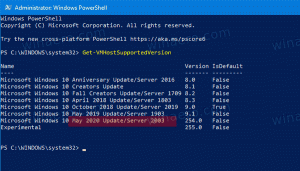Activați notificările de repornire a actualizării în Windows 10
Este posibil să activați notificările de repornire a actualizării în Windows 10. Când este activat, sistemul de operare vă va ține informat despre orele de repornire programate. Notificările vor fi afișate mai des, astfel încât să nu uitați când sistemul de operare repornește computerul.
Publicitate
În mod implicit, Windows 10 afișează un toast de notificări atunci când actualizările sunt descărcate și este necesară o repornire pentru a finaliza instalarea actualizărilor. Începând cu Windows 10 build 15019, puteți activa notificări suplimentare pentru a vă menține informat când va avea loc repornirea data viitoare. Iată cum se poate face.
Pentru a activa notificările de repornire a actualizării în Windows 10, urmați instrucțiunile de mai jos.
Deschis Setări și accesați Actualizare și recuperare -> Actualizare Windows.

Acolo, faceți clic pe link Opțiuni de repornire pe dreapta. Va apărea următoarea pagină:

Activați opțiunea Afișează mai multe notificări așa cum se arată mai sus și ați terminat.
Se știe că Windows 10 repornește automat computerul atunci când instalează actualizări. Dacă utilizatorul nu repornește sistemul de operare pentru o anumită perioadă de timp, Windows 10 începe să arate avertismente că computerul va fi repornit la o anumită oră. În cele din urmă, îl repornește singur chiar dacă utilizatorul se află în mijlocul unui lucru important. Mulți utilizatori consideră acest comportament neplăcut. Având notificările avansate activate, vă va permite să vă salvați munca și să vă planificați repornirea.
De asemenea, utilizatorul poate configura caracteristica "Ore de activitate". Orele de activitate sunt o perioadă specială de timp în care se așteaptă să utilizați computerul sau telefonul. Nu vor fi instalate actualizări și nicio repornire nu va fi programată în aceste ore. Dacă utilizatorul setează ore active, de exemplu, între 10:00 și 15:00, Windows Update nu va deranja utilizatorul în acea perioadă. Numai între orele 15:00 și 10:00, Windows Update își va efectua întreținerea și descărcări regulate, va instala actualizări și va reporni.
În cele din urmă, puteți opri definitiv repornirile Windows 10 după instalarea actualizărilor. Urmați instrucțiunile din articol, „Cum să opriți definitiv repornirea Windows 10 după instalarea actualizărilor”. Alternativ, poate doriți dezactivați complet Windows Update.